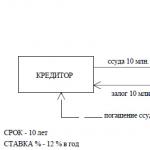Android-virus tillåter dig inte att gå in i inställningarna. Hur man tar bort ett farligt virus från din telefon: enkla sätt
Vad är en mobiltelefon för oss? Det här är en rådgivare, assistent, plånbok, personlig sekreterare och en låda med våra hemligheter i ett "ansikte". Vi litar på honom med våra hemligaste saker. Ibland vet han mer om oss än vår närmaste vän. Och det är läskigt att föreställa sig vad som kan hända när någon annan... en inkräktare kilar in i det intima rummet hos en person och en enhet.
Låt oss ta reda på hur man förstår att en Android- och iOS-telefon är hackad eller infekterad med skadlig programvara. Hur man hittar och tar bort ett virus från din telefon.
Nej, min son, det här är inte fantasi.
Nästan alla ägare av smartphones och surfplattor har hört talas om förekomsten av mobil skadlig kod, men tyvärr, många tror inte på dem. Som, Android är, och det stängda Apple är till och med för tufft för dem. Faktum är att skadlig programvara (inte klassiska virus) kan infektera vilken plattform som helst. 95 % av infektionerna är på Android. I iOS är det bättre i detta avseende, men om de attackerar skadlig programvara attackerar de alltid oväntat (ägaren tror att enheten är säker) och dyker upp där de inte förväntade sig: från officiella innehållsbutiker.
Tecken på hackning och infektion av en mobil enhet
Följande symptom indikerar att en telefon eller surfplatta har genomgått ett virus- eller hackerattack:
- På enheten slås kommunikationsfunktioner på av sig själva - Wi-Fi, inaktiverade SIM-kort, GPS och så vidare.
- Det visas program som inte kan avinstalleras. Eller efter radering återställs de.
- Applikationer laddas ner och installeras spontant.
- Annonsering öppnas direkt på skrivbordet och har ingen koppling till något program. Det kan vara "riktat", det vill säga att det matchar dina sökfrågor och bara talade ord nära telefonen. Som regel är det väldigt aggressivt och påträngande.
- I samtals- och SMS-historiken finns utgående samtal med okända nummer (betalda).
- Enskilda enhetsfunktioner blockeras, applikationer slutar köra, knappar trycks in, menyalternativ i inställningarna försvinner. Felmeddelanden dyker upp. Säkerhetsinställningar ändras spontant (USB-felsökning är aktiverad, installation av program från okända källor tillåts, etc.)

- Antivirusprogrammet är blockerat, permanent stängt eller helt borttaget. Installationen av antivirus från marknaden är blockerad.
- Antivirusprogrammet informerar dig om infektionen, men kan inte hantera den.
- Webbsidor med tvivelaktigt innehåll (kasinon, tjejer, etc.) öppnas spontant i webbläsaren.
- Pengar dras från telefonens saldo. Betalabonnemang på tjänster och tjänster som inte är relaterade till din mobiloperatör aktiveras.
- Arbetsmiljön förändras.
- Enheten är helt låst och ett meddelande visas på skärmen som kräver att betala en lösensumma för upplåsning.
- Batteriet tar slut mycket snabbare än vanligt. Gadgeten saktar ner, fryser och värms upp även under sömnen.
- Förrådet är fyllt med obegripliga saker, städning hjälper inte eller hjälper under en kort stund.
Det händer att infektionen inte visar sig på något sätt, och användaren får veta att det bara har skett genom att tömma bankkonton eller stjäla konton.
Hur man förstår om en applikation kan spionera på dig
Skadliga program hamnar oftast på Android-enheter från tredjepartskällor - webbplatser på Internet, en infekterad dator, etc., förbi Google Play-marknaden. På iOS, tvärtom, är huvudkanalen för deras distribution de officiella innehållsbutikerna. Naturligtvis är alla applikationer som laddas upp där modererade, men absolut ogenomträngliga filter finns inte.
Spionprogram och annan skadlig programvara maskerar sig ofta som något säkert och kan till och med ha användbar funktionalitet. Men deras huvuduppgift är att samla in information om dig, och för detta behöver de speciella behörigheter, redundant för behoven hos ett normalt program. Till exempel, om en skärmdumpsapp ber om åtkomst till kameran, Wi-Fi, mikrofon, kontakter och samtal, kommer den helt klart att ta mer än bara skärmdumpar.

Många vanliga applikationer samlar in information om systemet och enheten, för en logg över sitt arbete och överför denna information till utvecklaren, men personuppgifterna för enhetens ägare, som de inte interagerar med, är tabu för dem.
Hur man tar bort virus från telefonen
Denna instruktion är mer användbar för ägare av elektroniska "husdjur" på Android eller jailbroken iPhones. På Apples mobila enheter utan superanvändarrättigheter räcker det vanligtvis att ta bort ett misstänkt program med hjälp av systemverktygen.
Stegen nedan hjälper dig inte bara att hitta och förstöra skadlig programvara, utan också att minimera skadorna som orsakas av den. Huvuddelen av teknikerna är endast tillämplig på Android, eftersom den är föremål för sådana olyckor mycket oftare.
- Installera ett antivirusprogram på enheten och skanna minnet (om det redan är installerat, uppdatera databaserna om möjligt). Om han inte bara hittar, utan också neutraliserar infektionen, kan du betrakta dig själv som lycklig. I ungefär hälften av fallen klarar inte antiviruset skadlig programvara, även om det bestämmer dess namn och plats, och detta gör det möjligt att ta bort det manuellt.
Uppmärksamhet! Om telefonen är infekterad, starta inte utan ta bort elektroniska plånböcker och mobilbanker tillfälligt från den.
- Android-virus gillar att utse sig själva som enhetsadministratörer - detta ger dem fler befogenheter och förhindrar att de tas bort. Detta är också en av anledningarna till att antiviruset inte klarar av infektionen, så din uppgift är att beröva det dess administrativa status.
Öppna gadgetinställningarna, gå till " Personlig information"och" Säkerhet". Öppna " Enhetsadministratörer”Och avmarkera rutan bredvid vad antiviruset svär på, eller alla program du inte känner till. Kör sedan en omsökning eller ta bort skadlig programvara manuellt genom att hitta den i " Ansökningar».

- Om skadlig programvara har blockerat några av telefonens funktioner, till exempel inaktiverat möjligheten att komma åt inställningar, försök att ta bort den i säkert läge. I säkert läge för Android fungerar bara systemapplikationer och viruset kommer inte att kunna störa borttagningen.
Att gå in i säkert läge varierar från enhet till enhet. På telefoner med Android 4.1 och senare trycker du på strömbrytaren. När fönstret för åtgärdsval visas, tryck och håll fingret på " Stäng av"tills du ser meningen" Gå in i säkert läge". Om du har en äldre version av Android eller funktionen är blockerad, för att starta den tidigare avstängda enheten i säkert läge, tillsammans med strömbrytaren, håll ner volymreglaget från nedsidan. Denna kombination används oftast, men det finns enheter som kräver att andra knappar trycks in.

- Skadlig programvara med förmågan att blockera systemfunktioner utser sig ibland som felsökningsprogram.
För att ta bort en inkräktare från listan över debuggers, öppna " För utvecklare". På många firmware är den dold som standard. För att komma åt den, gå till " Om telefon" eller " Om surfplatta", hitta objektet " Bygga nummer” och börja snabbt röra det med fingret tills ett meddelande visas om att du har blivit utvecklare. I avsnittet utvecklare hittar du objektet " Felsökningsapplikationer” (på din firmware kan det heta lite annorlunda) och ta bort allt okänt från listan över debuggers.

- Om skadlig programvara hindrar antivirusprogrammet från att installeras på enheten eller stör dess funktion, kan du skanna telefonen med antivirusprogrammet installerat på datorn.
För att kontrollera enheten för virus via en dator, aktivera i avsnittet " För utvecklare" mobilenhet felsökning avUSB och anslut den med en kabel till datorn hurUSB sticka.


När du har tagit bort viruset, se till att ändra lösenorden för alla nätverkskonton som du använde på din telefon!
Om skadlig programvara inte tas bort
Vissa mobilvirus är extremt svåra att ta bort. Eller inte alls mottagliga, till exempel när de är djupt inbäddade i systemet. Detta händer som ett resultat av infektion av en rotad eller jailbroken enhet, när skadlig programvara får obehindrad åtkomst till nästan alla objekt och data. Det händer också att ett virus (vanligtvis ett spionprogram eller adware-typ) kommer in i enheten tillsammans med den fasta programvaran, inte bara den anpassade (inofficiella) som installerats av användaren själv, utan också den fabriksinstallerade.
För att bekämpa särskilt ihärdig skadlig programvara används 2 metoder - systemåterställning till fabriksinställningar med radering av användardata och blinkning.
På telefoner och surfplattor där superanvändarrättigheter har erhållits är en fabriksåterställning vanligtvis ineffektiv.
På Android görs återställning till fabriksinställningar från verktyget " inställningar» och avsnitt « Återställ och återställ". Alternativet heter " Återgå till fabriksinställningarna' eller något liknande. Innan du gör detta, glöm inte att spara all värdefull data från telefonens minne till ett annat medium, eftersom de kommer att raderas under återställningen.

Om ett virus blockerade nedladdningen eller inaktiverade återställningsfunktionen kan du återställa din Android-enhet till fabriksinställningarna via återställningsmenyn. För detta:
- Stäng av enheten genom att trycka på knappen.
- Slå på den igen medan du håller ned kombinationen av hård återställningsknapp. På vissa enheter är dessa knappar för ström och volym upp, på andra - ström och volym ner, på den tredje måste du trycka på "Hem" -knappen med dem, på den fjärde finns en speciell infälld "Återställ" -knapp, etc. Vad exakt du ska trycka på, finns i instruktionerna till enheten.
- Väl i återställningen, välj alternativet " torkadata/fabrikåterställa».

På iOS finns återställningsfunktionen under " Main". En mjukare version är Återställ alla inställningar". Det hjälper till att återställa systemet när viruset redan har tagits bort, eftersom det bara återställer inställningarna till de ursprungliga parametrarna utan att innehållet påverkas. Svårt alternativ - Radera inställningar och innehåll"Tar bort användarapplikationer och filer och avbryter även alla ändringar.

Om det inte finns någon effekt från hård återställning återstår den sista utvägen - att blinka enheten, vilket motsvarar att installera om operativsystemet på datorn. Alternativ till fabriksfast programvara för många vanliga Android-enheter finns lätt att hitta på specialiserade forum tillsammans med installationsprogram och instruktioner, men om du inte vill ta risker (vid misslyckad blinkning kan telefonen låtsas vara en "tegelsten") , det är bättre att kontakta kundtjänst.
Hur du minskar risken för att din mobil ska bli infekterad och hackad
- Installera programvara från officiella appbutiker. Körbara filer som laddas ner från okända källor bör kontrolleras med antivirus innan lansering.
- Om du har fått superanvändarrättigheter på enheten, se till att installera ett antivirusprogram.
- Om telefonen fungerar som en plånbok, ge den inte till främlingar, och om barn använder den, installera .
- Uppdatera din gadgets operativsystem när uppdateringar släpps. Många skadliga program slutar fungera på nya firmwareversioner.
Och kom ihåg att din säkerhet ligger i dina händer.
Mer på sajten:
Akta dig för hackning! Hur man förstår att telefonen är hackad eller infekterad, hur man hittar och tar bort ett virus uppdaterad: 20 augusti 2018 av: Johnny Mnemonic
Om din enhet började fungera dåligt, lev sitt eget liv, så har din telefon troligen fått ett virus.
De viktigaste "symtomen" på att en Android-enhet är infekterad med ett virus:
- telefonen slås på längre än vanligt;
- det finns nummer som du inte känner till i samtalslistan;
- överskjutande medel dras från kontot;
- du är berövad möjligheten att använda dina elektroniska plånböcker och andra ekonomihanteringssystem;
- dina sidor på sociala medier används för att skicka förbjudet material eller spam.
- batteriet laddas ur mycket snabbare, eftersom virusprogrammet förbrukar mycket energi.
Ta bort virus med 360 Security Lite
Det enklaste sättet att "behandla" en Android-enhet från skadliga filer och program är att rensa den med ett antivirusprogram.
360 Security Lite är en av de mest populära antivirusprogramvaran för Android-enheter. För att rengöra din enhet eller ge framtida skydd bör du:
1. Installera.

2. När du har installerat programmet klickar du på ikonen på skrivbordet och kör programmet.
3. På fliken Antivirus klickar du på knappen Skanna.

4. Appen börjar skanna din enhet efter virus.

5. Nästa steg är att ta bort skadlig programvara. Om du hittar något - inga karantäner behövs - sätt omedelbart strömbrytaren på alla till raderingsläget.
Notera: Jag tror att det är uppenbart för alla att den här metoden bara fungerar om Android-enheten är fullt fungerande. Detsamma gäller andra antivirusprogram.
Använder Avast Mobile
En annan bra antivirusapp är Mobile Security & Antivirus Avast. Hur du använder den, läs nedan.
1) Ladda ner programmet från den officiella webbplatsen eller installera.
2) Observera att du har läst licensavtalet och sekretesspolicyn.

3) Gå till Smart check - Check device.

4) Anti-Virus kommer omedelbart att börja uppdatera virusdatabaser.

5. När genomsökningen är klar kommer du att uppmanas att välja åtgärder i samband med hot. Nu kommer antivirusprogrammet att övervaka din enhet.
Behandling i säkert läge
Saken är den att de allra flesta virusprogram inte fungerar i felsäkert läge. Detta innebär att om du startar enheten i det här läget kommer viruset helt enkelt inte att fungera, respektive, det kan enkelt tas bort.
För att starta säkert läge, följ dessa steg:
1. Håll ned strömbrytaren på enheten.
2. Håll fingret på "Inaktivera enhet" tills du ser detta meddelande:

När din Android-enhet är i säkert läge, skanna den med antivirus och ta bort skadlig programvara. Om antivirusprogrammet inte startar, installera om det genom att ladda ner det igen från Google Play Market.
Hur man inte fångar viruset igen - förebyggande
Följ dessa tips för att förhindra att virus infekterar din enhet:
- installera applikationer av något slag endast från betrodda källor, till exempel från Google Play Market, här kontrollerar administratörer noggrant deras innehåll;
- installera från webbplatser du litar på - till exempel: webbplats :-)
- uppdatera alltid din enhets operativsystem;
- besök inte misstänkta webbplatser eller klicka på länkar som "Din Android-enhet är blockerad" eller "Virus har hittats på din telefon", om du klickar på sådana meddelanden kommer du definitivt att få ett virus.
Kort sammanfattning
I den här artikeln berättade jag för dig hur du löser problemet med virus på Android-enheter. Jag hoppas att det kommer att vara användbart för dig, och att du enkelt kan bli av med oönskade och främmande program. Lycka till!
Smartphones, precis som datorer, kan attackeras av virus. Skadliga applikationer är utformade för att stjäla personlig data, och i processen kan telefonen till och med misslyckas.
Vad ska man göra om det finns ett virus i din telefon eller om du misstänker att det finns? Du måste avgöra om din enhet verkligen har infekterats med skadlig programvara. Om svaret är ja, bör det tas bort.
Hur tar man bort virus från telefonen?
För att avinstallera måste du installera och köra ett antivirusprogram - det här är den enda metoden som gör att du kan bli av med onödig programvara utan förlust. Du kan använda vilket verktyg som helst:
- Kaspersky Mobile Security
- Avira Antivirus Security
- Avast! PDA-utgåva
Det finns andra som är lätta att hitta i Googles appbutik. Vi skannar telefonen med valfri applikation - om virus hittas kommer de att tas bort. Det finns situationer när smarttelefonen vägrar att fungera i normalt läge även efter verifiering. Om du inte kan ta bort det skadliga verktyget via antivirusprogrammet kan du använda fabriksåterställningen. Se till att spara all viktig data i förväg, eftersom de kommer att raderas från enhetens minne. När allt som krävs är kopierat, gå till avsnittet Inställningar och återställ dem till fabriksinställningarna.

Hur bestämmer man förekomsten av ett virus?
Virus visar inte alltid några tecken på sin närvaro. Men om din telefon började fungera, slutade programmen att slås på, kodningen ändrades - detta är en allvarlig anledning att kontrollera. När operativsystemet fryser och konstiga bilder visas på skärmen som ber dig skicka SMS är det dags att slå på antiviruset. Det kan finnas många situationer, men vanligtvis leder de till problem i driften av smarttelefonen.

Hur undviker man infektion?
Vanligtvis kommer virus in i telefonen på grund av användarens försumlighet. Detta händer under installationen av olicensierade program och spel som laddades ner från tredje parts webbplatser. En sådan applikation, installerad av en godtrogen användare, kommer att tillåta en angripare att få kontroll över telefonens operativsystem, använda de funktioner han behöver, vilket kan leda till förlust av ekonomi i framtiden.
Var försiktig! Moderna versioner av skadlig programvara gör det möjligt att samla in så mycket data som möjligt om ägaren av enheten: kontakter, foton och videor, lösenord från olika webbplatser.

Ibland fångas virus på Internet genom att klicka på olika länkar. Om du ofta besöker olika resurser rekommenderar vi att du installerar ett antivirusprogram. Även om telefonen beter sig normalt, var inte lat för att kontrollera den med några dagars mellanrum. Om enheten fortfarande är infekterad, få inte panik. Installera antivirusprogrammet du gillar, det hjälper dig att hantera problemet. Om detta inte hjälper kan inställningarna återställas genom att återställa enheten till sitt ursprungliga tillstånd.
Varför började din mobiltelefon plötsligt bete sig annorlunda än vanligt, eller till och med "läkte" med sitt "liv"? Kanske för att ett skadligt program har satt sig i det. Idag växer antalet virus och trojaner för Android exponentiellt. Varför? Ja, för de listiga virusskribenterna vet att smartphones och surfplattor i allt högre grad används av våra medborgare som elektroniska plånböcker, och de gör allt för att flytta pengar från ägarnas konton till deras fickor. Låt oss prata om hur man förstår att en mobil enhet har plockat upp en infektion, hur man tar bort ett virus från Android och skyddar dig från återinfektion.
Symtom på en virusinfektion på en Android-enhet
- Gadgeten slås på längre än vanligt, saktar ner eller startar plötsligt om.
- I historien om SMS och telefonsamtal finns det utgående meddelanden och samtal som du inte har ringt.
- Pengar debiteras från ditt telefonkonto av sig själv.
- Annonser visas på skrivbordet eller i webbläsaren som inte är kopplade till någon applikation eller webbplats.
- Program installeras av sig själva, Wi-Fi, Bluetooth eller en kamera slås på.
- Förlorade tillgången till elektroniska plånböcker, mobilbank, eller av okänd anledning har beloppet på kontona minskat.
- Någon har tagit över ditt konto i sociala nätverk eller snabbmeddelanden (om det används på en mobil enhet).
- Gadgeten är blockerad, och ett meddelande visas på skärmen att du har brutit mot något och måste betala böter eller helt enkelt överföra pengar till någon för att ha låst upp den.
- Applikationer slutade plötsligt att köras, åtkomst till mappar och filer försvann, alla enhetsfunktioner blockerades (till exempel knappar trycks inte ned).
- När du startar program dyker meddelanden upp, som "ett fel inträffade i applikationen com.android.systemUI."
- Okända ikoner dök upp i programlistan och okända processer visades i Aktivitetshanteraren.
- Antivirusprogrammet informerar dig om upptäckten av skadliga objekt.
- Antivirusprogrammet raderades av misstag från enheten eller startar inte.
- Batteriet i din telefon eller surfplatta tar slut snabbare än vanligt.
Alla dessa symtom tyder inte till 100 % på ett virus, men vart och ett är en anledning att omedelbart skanna din enhet efter infektion.
Det enklaste sättet att ta bort ett mobilvirus
Om gadgeten har fortsatt att fungera är det enklaste sättet att ta bort viruset med antivirusprogrammet installerat på Android. Kör en fullständig genomsökning av telefonens flashminne, om ett skadligt objekt upptäcks, välj alternativet "Radera" och spara den neutraliserade kopian i karantän (ifall antiviruset misstog något säkert för ett virus).

Tyvärr hjälper denna metod i cirka 30-40% av fallen, eftersom de flesta skadliga objekt aktivt motsätter sig att de tas bort. Men det finns kontroll över dem också. Därefter kommer vi att titta på alternativ för när:
- antiviruset startar inte, upptäcker eller tar inte bort källan till problemet;
- det skadliga programmet återställs efter borttagning;
- enheten (eller dess individuella funktioner) är blockerad.
Ta bort skadlig programvara i säkert läge
Om du inte kan rengöra din telefon eller surfplatta normalt kan du prova att använda felsäkert läge. Huvuddelen av skadliga program (inte bara mobila) visar ingen aktivitet i säkert läge och förhindrar inte förstörelse.
För att starta enheten i säkert läge, tryck på på/av-knappen, lägg fingret på "Stäng av" och håll den nedtryckt tills meddelandet "Entering safe mode" visas. Klicka sedan på OK.

Om du har en gammal version av Android – 4.0 och lägre, stäng av gadgeten på vanligt sätt och sätt på den igen. När Android-logotypen visas på skärmen trycker du på knapparna Volym upp och Volym ner samtidigt. Håll dem tills maskinen startar upp helt.
Skanna din enhet med ett antivirusprogram i säkert läge. Om det inte finns något antivirusprogram eller om det inte startar av någon anledning, installera (eller installera om) det från Google Play.
På så sätt tas reklamvirus som Android.Gmobi 1 och Android.Gmobi.3 (enligt Dr. Web-klassificering) framgångsrikt bort, som laddar ner olika program till telefonen (för att höja betyget), och även visar banners och annonser på skrivbordet.
Om du har superanvändarrättigheter (root) och du vet exakt vad som orsakade problemet, starta en filhanterare (till exempel rotutforskaren), följ sökvägen där filen finns och radera den. Oftast placerar mobilvirus och trojaner sina kroppar (körbara filer med filtillägget .apk) i system-/appkatalogen.
För att växla till normalt läge, starta bara om enheten.
Ta bort mobilvirus via en dator
Att ta bort virus på telefonen via en dator hjälper när det mobila antivirusprogrammet inte klarar av sin uppgift även i säkert läge eller enhetens funktioner är delvis blockerade.
Det är också möjligt att ta bort ett virus från en surfplatta och telefon med hjälp av en dator på två sätt:
- använda ett antivirus installerat på en PC;
- manuellt via en filhanterare för Android-prylar, till exempel Android Commander.
Använda ett antivirusprogram på en dator
För att skanna filer på din mobila enhet med ett antivirus installerat på din dator, anslut din telefon eller surfplatta till datorn med en USB-kabel och välj metoden "Som en USB-enhet".
 Slå sedan på USB.
Slå sedan på USB.

Därefter visas ytterligare två "diskar" i mappen "Dator" på datorn - telefonens interna minne och SD-kortet. För att starta en genomsökning, öppna snabbmenyn för varje enhet och klicka på "Sök efter virus".

Ta bort skadlig programvara med Android Commander
Android Commander är ett program för att utbyta filer mellan en mobil android-gadget och en PC. Den körs på en dator och ger ägaren tillgång till minnet på en surfplatta eller telefon, låter dig kopiera, flytta och radera all data.
För full åtkomst till allt innehåll i Android-gadgeten måste du först skaffa roträttigheter och aktivera USB-felsökning. Den senare aktiveras genom tjänsteapplikationen "Inställningar" - "System" - "Utvecklaralternativ".

Anslut sedan gadgeten till datorn som en USB-enhet och kör Android Commander med administratörsrättigheter. I den, till skillnad från Windows Explorer, visas skyddade systemfiler och kataloger för Android OS - precis som till exempel i Root Explorer - en filhanterare för root-användare.
Den högra halvan av Android Commander-fönstret visar katalogerna för den mobila enheten. Hitta den körbara filen för programmet (med tillägget .apk) som orsakar problemet i dem och ta bort den. Alternativt kan du kopiera misstänkta mappar från din telefon till din dator och skanna var och en av dem med ett antivirusprogram.

Vad ska man göra om viruset inte tas bort
Om ovanstående operationer inte ledde till någonting, gör sig skadlig programvara fortfarande påtaglig, och även om operativsystemet har upphört att fungera normalt efter rengöring, måste du ta till en av de radikala åtgärderna:
- återställning med återställning av fabriksinställningar via systemmenyn;
- hård återställning via återställningsmenyn;
- blinkar enheten.
Någon av dessa metoder kommer att föra enheten till det tillstånd som efter köpet - den kommer inte att ha några användarprogram, personliga inställningar, filer och annan information (data om SMS, samtal, etc.). Ditt Google-konto kommer också att raderas. Överför därför om möjligt telefonboken till SIM-kortet och kopiera betalda applikationer och andra värdefulla föremål till externa media. Det är tillrådligt att göra detta manuellt - utan att använda speciella program, för att inte av misstag kopiera viruset. Efter det, fortsätt till "behandlingen".
Återställer fabriksinställningar via systemmenyn
Det här alternativet är det enklaste. Den kan användas när funktionerna i operativsystemet och själva enheten inte är blockerade.
Gå till appen Inställningar, öppna avsnittet "Personligt" - "Säkerhetskopiering" och välj "Återställ med fabriksinställningar".

Hård återställning via återställningsmenyn
En "hård" återställning hjälper till att hantera skadlig programvara om den inte tas bort med någon av de angivna metoderna eller har blockerat inloggningen. Till vår glädje är åtkomsten till återställningsmenyn (systemåterställning) bevarad.
Att logga in på Recovery på olika telefoner och surfplattor sker på sitt eget sätt. På vissa måste du hålla ned "Volym +"-tangenten när du slår på den, på andra - "Volym -", på den tredje - tryck på en speciell försänkt knapp, etc. Den exakta informationen finns i instruktionerna för enheten .
I återställningsmenyn väljer du alternativet "torka data / fabriksåterställning" eller helt enkelt "fabriksåterställning".
 Blinkande
Blinkande
Att blinka är i huvudsak en ominstallation av Android OS, samma sista utväg som att installera om Windows på en dator. Det tillgrips i undantagsfall, till exempel när ett visst kinesiskt virus är inbäddat direkt i firmware och lever på enheten från det ögonblick det "föddes". En sådan skadlig programvara är spionprogrammet Android Spy 128.
För att flasha en telefon eller surfplatta behöver du root-rättigheter, ett distributionskit (selv firmware), ett installationsprogram, en dator med en USB-kabel eller ett SD-kort. Kom ihåg att varje gadgetmodell har sina egna, individuella firmwareversioner. De kommer vanligtvis med installationsanvisningar.
Hur man undviker virusinfektion av Android-enheter
- Installera mobilapplikationer endast från pålitliga källor, vägra hackade program.
- Uppdatera din enhet när systemuppdateringar släpps - i dem stänger utvecklare sårbarheter som används av virus och trojaner.
- Installera ett mobilt antivirusprogram och ha det alltid på.
- Om gadgeten fungerar som din plånbok, låt inte andra personer komma åt Internet från den eller öppna overifierade filer på den.
Problemet med mobila enheters säkerhet är ett av de mest relevanta idag. Det finns många frågor om skydd av personuppgifter på din telefon. Alla kan inte hitta svaret på dem. De flesta skadliga program är annonser och banners, men även bland dem finns extremt obehagliga virus, vars syfte är att pressa pengar från ditt mobilkonto, göra köp och överföringar från ditt bankkort kopplat till ditt konto, och även kopiera din personliga information : kontakter , foto, video, SMS - meddelanden. Så hur tar du bort ett virus från din telefon? Låt oss först ta reda på hur man förstår att enheten är infekterad:
- Bannerannonser visas. Detta är ett adware-virus. Annonser, varningar kommer till skrivbordet, i webbläsaren även när du inte är online.
- Smarttelefonen laddar ner och installerar applikationer på egen hand.
- Material på kartan eller i internminnet är inte tillgängligt: skadat eller raderat.
- Vissa applikationer fungerar inte korrekt, "flyger ut", stänger spontant.
- Telefonen överhettas och töms snabbt.
- Det var sms-utskick till okända nummer, reklam. Detta är ett SMS-virus som är farligt för eventuellt läckage av personuppgifter.
Artikeln beskriver tips om hur man korrekt tar bort ett virus från Android och inte bara. Låt oss titta på några alternativ.
Antiviruskontroll

Smartphone skanning via dator
Det är ingen hemlighet att virus som infekterar PC-operativsystemet är mycket mer mångsidiga och farliga än deras "lilla bröder" på Android. Låt oss komma ihåg samma Petya-virus som drabbade företagsdatorer runt om i världen och orsakade enorm skada på förvaltningsbolag. Det är just på grund av sådana ögonblick som antivirusen som skyddar din dator är mycket kraftfullare och mer produktiva. För att kontrollera din mobila enhet med PC-antivirus, i menyn "Inställningar", markera rutan bredvid "USB Debugging". Anslut sedan din smartphone till datorn via USB-kabel och skanna datorn med antivirus. Trots att mobilvirus har en annan programkod kan försvararen på datorn lätt klara sig.
Ta bort ett virus manuellt
Detta borttagningsalternativ innebär att skadlig programvara övervakas genom den körande programhanteraren för att fastställa den infekterade filen. Först måste du gå till menyn "Settings" och öppna "Application Manager". Efter det, hitta fliken "Köra applikationer" och se vilka som körs för närvarande.

Var försiktig! När du använder den här metoden är det möjligt att stänga "friska" systemprogram, vilket kan leda till felaktig drift av det mobila operativsystemet. När du har hittat ett okänt program, leta reda på rotmappen med den infekterade .apk-filen och ta bort den. Efter alla dessa operationer, starta om enheten.
Ta bort ett virus från en Android-telefon i säkert läge
Ibland blockerar programmet enhetens systemfunktioner och den skadliga filen tas inte bort. Sedan måste du gå in i säkert läge, där endast systemapplikationer startas. För detta:
- håll ner smarttelefonens strömknapp tills ett fönster visas som uppmanar dig att stänga av enheten;
- lång tryck på alternativet "Inaktivera". Ikonen "Gå till felsäkert läge" visas;
- vänta tills telefonen startar om;
- ta bort program och filer som du inte kunde ta bort tidigare.
Möjligheten att aktiviteten för den borttagna skadliga programvaran kommer att återupptas är minimal.

Fabriksåterställning
Om det inte tas bort på annat sätt är detta sätt att ta bort virus det senaste och mest radikala. När du använder en fabriksåterställning kommer all information som finns lagrad på din smartphone att förstöras, och telefonen kommer att återgå till sin ursprungliga form som du köpte den i. För att spara all information rekommenderar vi att du kopierar den antingen till molnlagringen eller till din PC. Denna typ av brottning är den enklaste och mest effektiva, och passar även "nybörjare".
Hur blir man inte smittad?
Det är omöjligt att skydda sig till hundra procent mot infekterade filer, men du kan avsevärt skydda dig mot eventuella risker. För att göra detta bör du följa några regler:
Virus på en smartphone tas bort ganska enkelt och snabbt, men det är fortfarande bättre att undvika sådana situationer och följa säkerhetsreglerna som anges ovan.